В днешно време всеки използва zip файл, тъй като става лесно да изпращате голям брой файлове заедно като прикачен файл към имейл. Той също така компресира размера на файловете, така че да отнема по-малко място. Но какво, ако искаме да защитим zip файла с парола, така че човек с паролата да може само да го отвори. Въпреки че има много платени инструменти на трети страни за криптиране на вашия zip файл, но 7 zip има вградена функция за добавяне на парола към вашия zip файл. Нека да видим как да добавите парола към zip файла, като използвате 7 zip.
Ако не сте инсталирали 7 zip на вашия компютър, първо изтеглете и инсталирайте 7 цип оттук. Неговият напълно безплатен, безопасен и софтуер за архивиране с отворен код, използван по целия свят.
Как да заключите zip файла с парола с помощта на 7 zip
Етап 1 - На първо място, ако не сте компресирали файла, щракнете с десния бутон върху папката, съдържаща всички файлове.
Стъпка 2 - Щракнете върху 7 zip от менюто и след това щракнете върху добавяне към архива.
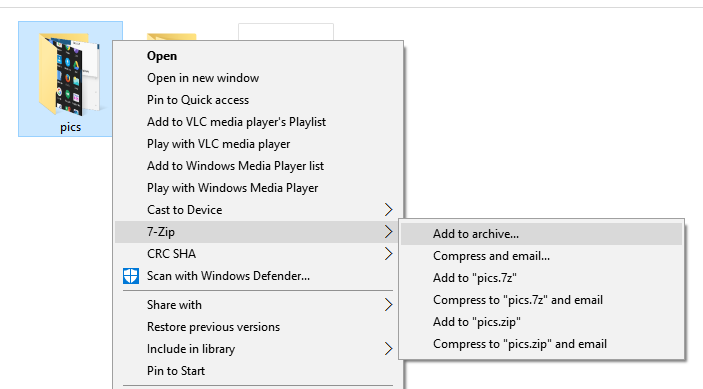
Стъпка 3 - В прозореца, който се показва, въведете желаната парола за криптиране. Накрая щракнете върху OK.
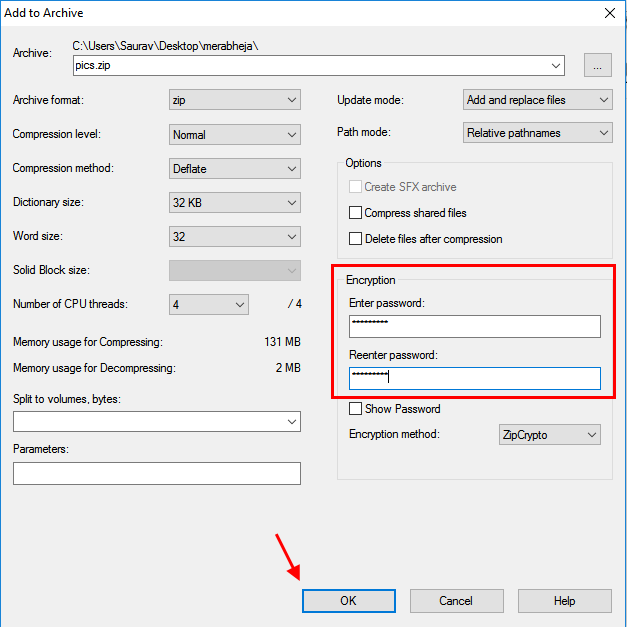
Свършен! Току-що сте защитили вашите файлове с парола.


